
Buradaki yazımızda Windows 7 deki bir açıktan bahsetmiş fakat nasıl kapatılacağı konusunu es geçmiştik , malesef bir benzeri bir açıkta yapışkan tuşlar özelliği ile gelmektedir , şöyleki log on
ekranına geldiğimizde aşağıdaki gibi bir görüntü ile karşılaşırız.
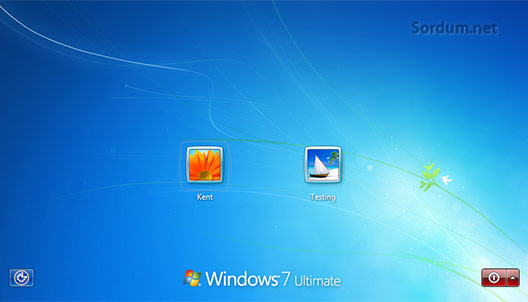
İşte bu ekranda iken klavyedeki Shift tuşuna beş defa bastığımızda

aşağıdaki gibi bir ekran gelecektir

Peki nedir bu yapışkan tuşları çalıştıran .exe diye araştırırsak aşağıdaki olduğunu görürüz:
C:\Windows\System32\sethc.exe
işte en başta verdiğim linkteki yöntemin aynısı burada da uygulanabilir ; yani Cd den çalışan bir Live Cd ile bu yola gidilir ve "sethc.exe" ismini "sethc.exe_bak" yaparız ve sonrasında da "cmd.exe" nin bir yedeğini alıp ismini "sethc.exe" şekline çöeviririz böylece log on ekranında beş defa shift tuşuna bastığımızda yapışkan tuşlar yerine cmd.exe açılacaktır , zaten bizim istediğimizde bu sonrasında aşağıdaki komutu verip
compmgmt.msc
Bilgisayar yönetimi penceresini açtırıp , kullanıcılardan istediğimiz kullanıcının parolasını değiştirebiliriz
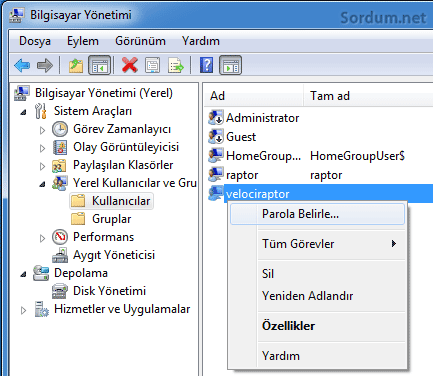
Görüldüğü gibi Log on ekranında iki tür tehlike var çünkü her ikisi yerine cmd çağrılabiliyor:
1. Erişim kolaylığı menüsü (C:\Windows\System32\Utilman.exe)
2. Yapışkan tuşlar (C:\Windows\System32\sethc.exe)
Gelin bu açıkları kapatalım ve bu .exe ler yerine cmd.exe ye bunların isimleri verilsede çalışmasınlar
1. Erişim kolaylığı menüsünün iptal edilmesi:
Cmd yi admin yetkilerinde çalıştıralım ve aşağıdaki komutu verip Enter e basalım
cacls %windir%\system32\utilman.exe /C /D Everyone
Eminmisini E/H diye soracaktır E ye basıp onaylayalım , eğer erişim engellendi diye bir uyarı alırsanız Buradaki yazılımımız ile sağ tuş menünüze kuracağınız "Sahipliği al" eklentisi ile C:\Windows\System32\Utilman.exe ye sağ tıklayıp sahipliği aldıktan sonra aynı işlemi tekrarlayanız. Böylece log on ekranında sol alt köşede bulunan Erişim kolaylığı menüsü çalışmayacaktır. Eğer olurda bunu tekrar çalışır hale getirmek isterseniz Cmd den aşağıdaki komutu vermeniz yeterlidir
cacls %windir%\system32\utilman.exe /E /G "Everyone":R
2. Yapışkan tuşların iptal edilmesi:
Denetim Masası > Erişim Kolaylığı > Erişim Kolaylığı Merkezi > Yapışkan Tuşları Ayarla kısmını aşağıdaki şekilde ayarlayalım ve onaylayıp çıkalım
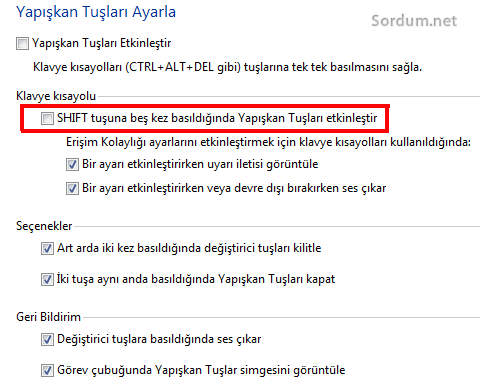
Böylece Log on ekranındaki her iki açığı da kapatmış olduk.





Live CD ile kırılır doğrudur
işin içine live cd girdimi şifreyi kırmanın bin bir türlü yolu var.